

讲师介绍 更新时间:2023-10-25

爱剪辑的尤尤
资深影视剪辑师,参与过多部大型电影、综艺后期制作,10年工作经验
课程介绍
涉及软件:
Premiere
课程简介:
Pr里不同类型的效果应用方式不一样,本期我们来讲一下两种将效果应用到每一段的方法。
一:过渡效果
1、打开窗口中的效果,展开视频过渡找到需要的过渡效果,比如溶解中的交叉过渡,右键将所选过渡设置为默认过渡。
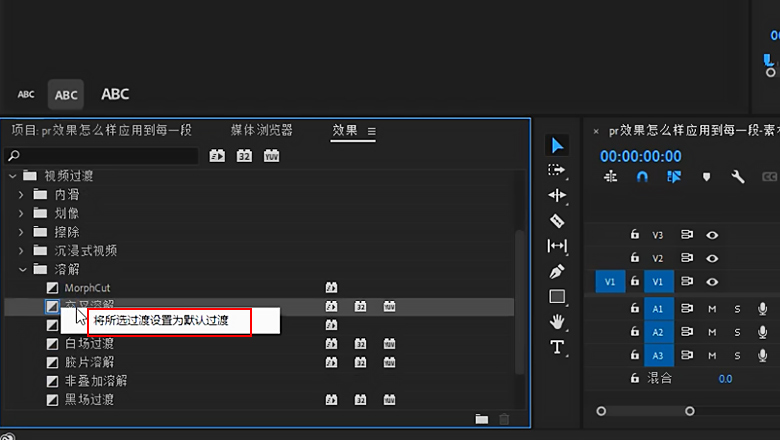
2、然后在时间轴上选中所有素材片段,在键盘上同时按住Ctrl键和D键,就能将过渡效果应用到每一段。

二、调色效果
1、在文件的新建中选择调整图层,一般默认设置点击确定即可,调整图层将出现在项目面板中,长按将其拖动到时间轴上所有素材的上方,并调整其时间长度。
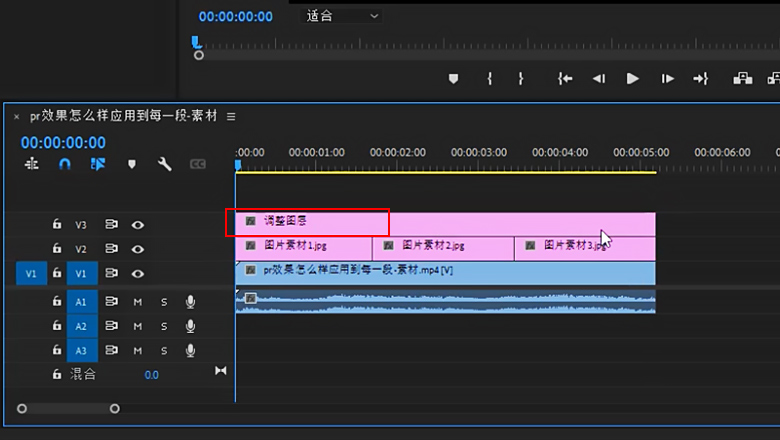
2、选中调整图层,打开窗口中的效果,展开视频效果找到所需的效果,比如图像控制中的颜色平衡,长按将其拖动到调整图层,就可以对所有素材进行调色。
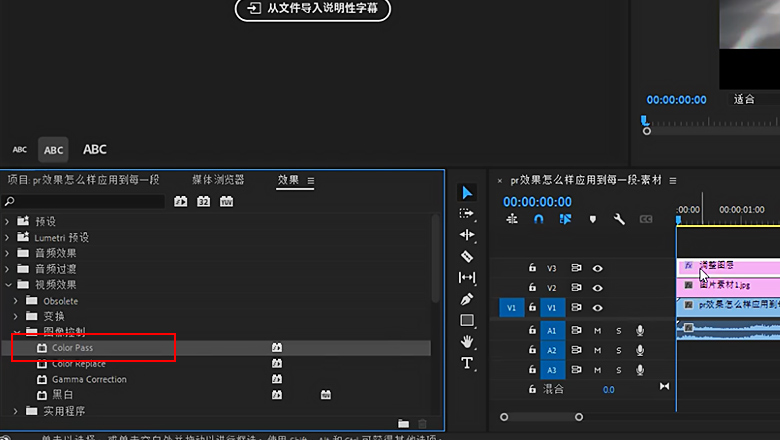
3、想要改变调色区域,可以选中调整图层,打开窗口中的效果控件,展开运动找到位置,调整位置的数值,就可以将调色框定在想要的区域了。


与此相关的精品课程
写下您对课程的疑问吧!x
提交
写下您的回答吧!x
提交












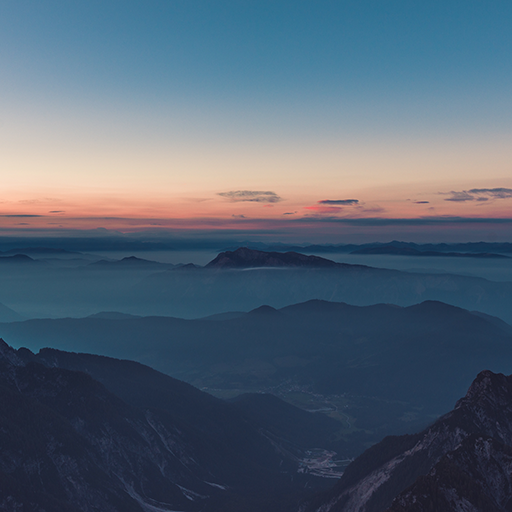









 讲师 | 七天
讲师 | 七天
 讲师 | Meruem.
讲师 | Meruem.
 讲师 | 胡澳
讲师 | 胡澳
 讲师 | 李宝库
讲师 | 李宝库
 讲师 | 郭睿UX
讲师 | 郭睿UX
 讲师 | Mars_9862985
讲师 | Mars_9862985
 刘胜喜
刘胜喜


 于浩
于浩








